آسانی سے ڈیٹا تک رسائی حاصل کرنے کے لئے ہمیں ایکس پی سے ونڈوز 7 میں ڈرائیو کی میپنگ کے بارے میں بہت سارے سوالات موصول ہوئے ہیں۔ آج ہم دیکھتے ہیں کہ ونڈوز 7 میں ڈرائیو کا نقشہ کیسے بنائیں ، اور ونڈوز 7 سے ایکس پی ڈرائیو کا نقشہ کیسے بنائیں۔
ونڈوز 7 میں ہومگروپ کی نئی خصوصیت کی مدد سے ، یہ کمپیوٹروں کے مابین ڈیٹا کا اشتراک بہت آسان بنا دیتا ہے۔ لیکن آپ کو نیٹ ورک ڈرائیو کا نقشہ لگانے کی ضرورت پڑسکتی ہے تاکہ آپ براہ راست فولڈر میں اس کے مندرجات تک رسائی حاصل کرسکیں۔ نیٹ ورک ڈرائیو کی تعریفیں لگانا "آئی ٹی ٹاک" کی طرح محسوس ہوسکتا ہے ، لیکن یہ عمل کافی آسان ہے۔
ونڈوز 7 میں نقشہ نیٹ ورک ڈرائیو
نوٹ: اس مضمون میں استعمال ہونے والے تمام کمپیوٹر گھر کے نیٹ ورک پر ایک ہی ورک گروپ کے ایک حصے میں ہیں۔
اس پہلی مثال میں ہم نیٹ ورک پر ایک اور ونڈوز 7 ڈرائیو پر نقشہ لگا رہے ہیں۔ کمپیوٹر کھولیں اور ٹول بار سے میپ نیٹ ورک ڈرائیو پر کلک کریں۔

باری باری کمپیوٹر میں آپ ٹول بار کو کھینچنے کے ل ““ ALT + T ”پر دبائیں اور ٹولز \ میپ نیٹ ورک ڈرائیو پر کلک کرسکتے ہیں۔

اب اسے ایک دستیاب ڈرائیو لیٹر دیں ، راستے میں ٹائپ کریں یا جس فولڈر میں آپ نقشہ بنانا چاہتے ہیں اسے براؤز کریں۔ ساتھ والے باکس کو چیک کریں لاگ ان پر دوبارہ رابطہ کریں اگر آپ اسے دوبارہ شروع کرنے کے بعد دستیاب کرنا چاہتے ہیں ، اور ختم پر کلک کریں۔
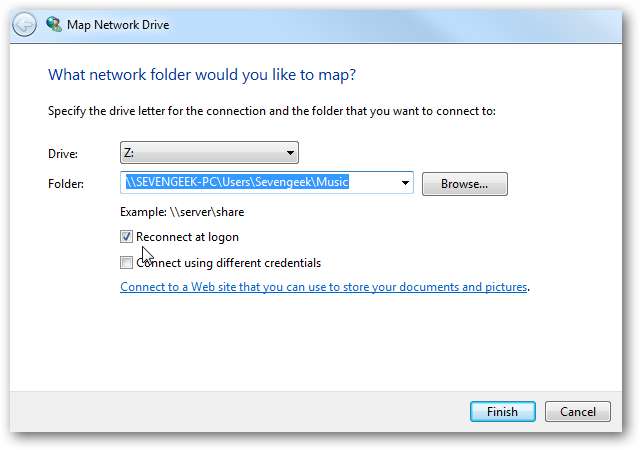
اگر دونوں مشینیں ایک ہی ہوم گروپ کا حصہ نہیں ہیں تو ، آپ کو صارف نام اور پاس ورڈ درج کرنے کا اشارہ کیا جاسکتا ہے۔ یقینی بنائیں اور ساتھ والے باکس کو چیک کریں میری اسناد یاد رکھیں اگر آپ ہر بار اس تک رسائی حاصل کرنے کے لئے لاگ ان نہیں کرنا چاہتے ہیں۔
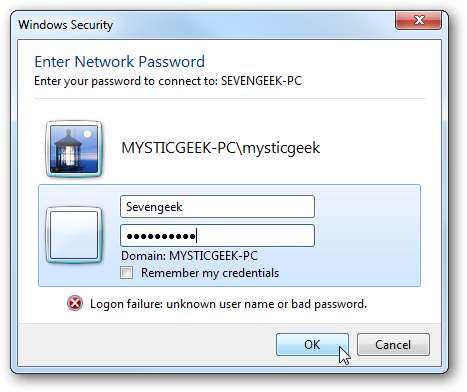
ڈرائیو نقشہ بنائے گی اور فولڈر کے مندرجات کھل جائیں گے۔
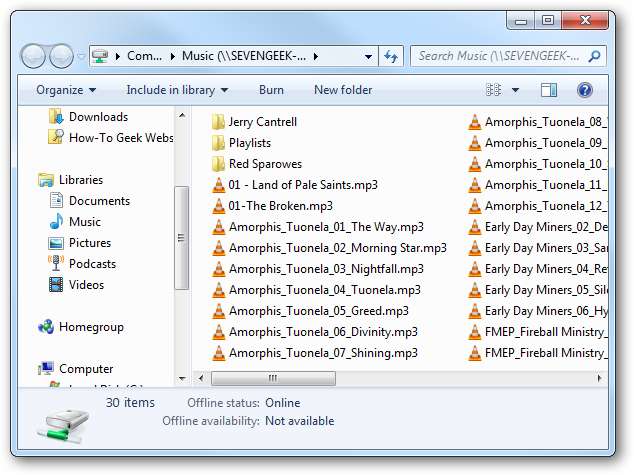
جب آپ کمپیوٹر میں دیکھتے ہیں تو ، آپ کو نیٹ ورک کی جگہ کے تحت نقشہ ڈرائیو نظر آئے گی۔
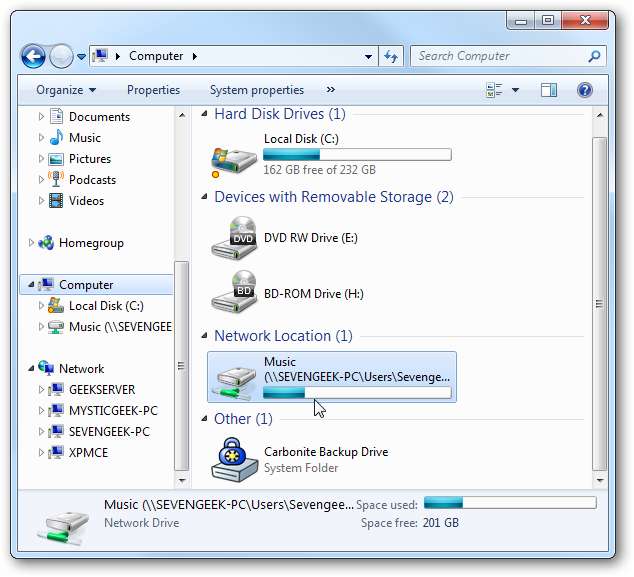
اگر آپ سرور ڈرائیو سے بھی رابطہ قائم کرنا چاہتے ہیں تو یہ عمل کام کرتا ہے۔ اس مثال میں ہم ہوم سرور ڈرائیو کا نقشہ بناتے ہیں۔
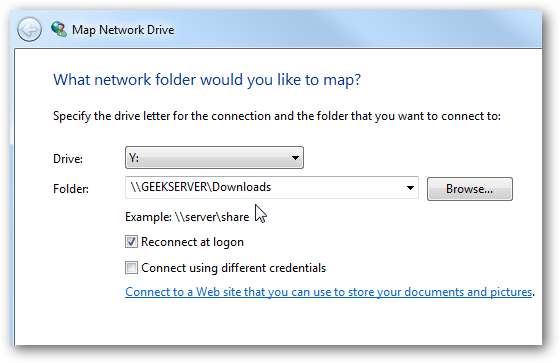
ونڈوز 7 میں ایک ایکس پی ڈرائیو کا نقشہ بنائیں
ایسے اوقات ہوسکتے ہیں جب آپ کو اپنے نیٹ ورک کی ایکس پی مشین پر ڈرائیو کا نقشہ لگانے کی ضرورت ہو۔ اس کے کام کرنے کے ل extra آپ کو اضافی اقدامات کرنے کی ضرورت ہوگی۔
اگر ہم چیزیں صحیح طور پر ترتیب سے ترتیب نہیں دیئے گئے ہیں تو ایکس پی مشین کا نقشہ بنانے کی کوشش کرتے وقت ہم اس مسئلے پر ایک نظر ڈالتے ہیں جس کا سامنا آپ کریں گے۔ اگر آپ اپنی ایکس پی مشین کو براؤز کرنے کی کوشش کرتے ہیں تو آپ کو ایک پیغام نظر آئے گا جس کی آپ کو اجازت نہیں ہے۔
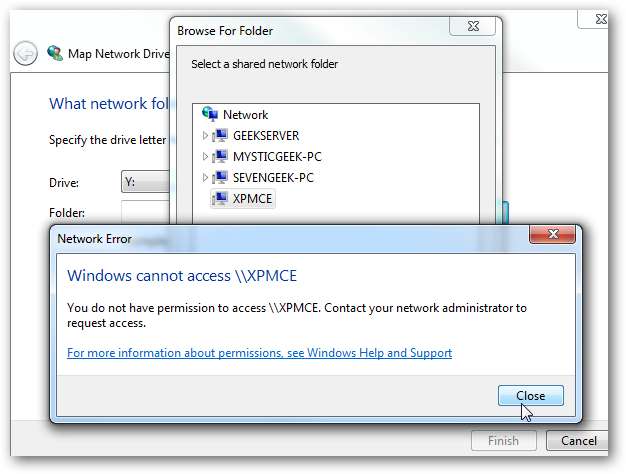
یا اگر آپ سیدھے راستے میں داخل ہونے کی کوشش کرتے ہیں تو ، آپ کو صارف نام اور پاس ورڈ کے لئے کہا جائے گا ، اور جھنجھلاہٹ ہے ، اس سے کوئی فرق نہیں پڑتا ہے کہ آپ نے کیا اسناد ڈالی ہیں ، آپ رابطہ نہیں کرسکتے ہیں۔
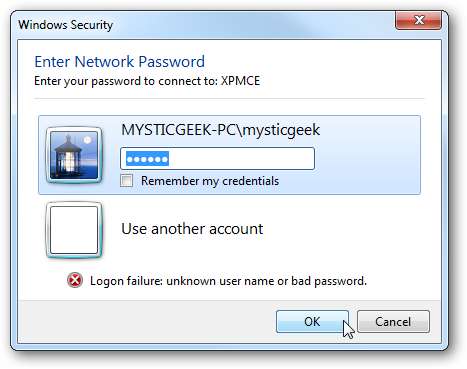
اس مثال میں ہم ایک وائرلیس کنکشن پر ونڈوز 7 x64 الٹیمیٹ مشین سے ایک ایکس پی میڈیا سنٹر ایڈیشن لیپ ٹاپ پر نقشہ لگا رہے ہیں جہاں ہر مشین مختلف پاس ورڈ کی حیثیت سے ہے۔
اس مسئلے کو حل کرنے کے ل we ہمیں ایکس پی مشین میں بطور صارف ونڈوز 7 لوکل اکاؤنٹ ترتیب دینے کی ضرورت ہے اور پوری ڈرائیو تک رسائی کے ل it اسے ایڈمنسٹریٹر گروپ کا حصہ بنانا ہے۔ میرے کمپیوٹر پر دائیں کلک کریں اور نظم کریں کو منتخب کریں۔
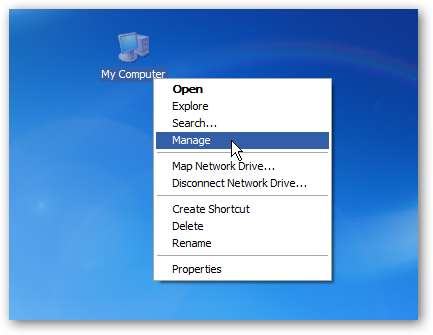
کمپیوٹر مینجمنٹ کے تحت مقامی صارفین اور گروپ کو وسعت دیں اور یوزرز فولڈر پر کلک کریں۔ خالی جگہ پر دائیں کلک کریں اور کلک کریں نیا صارف .
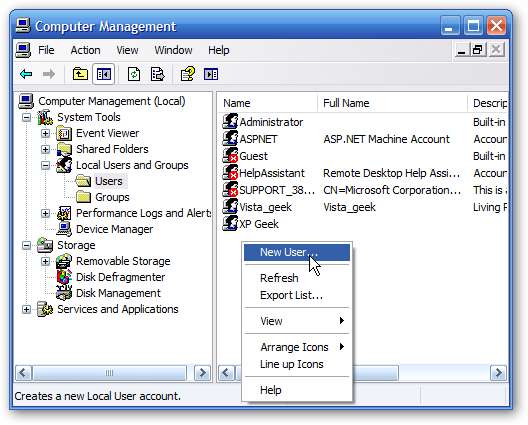
صارف کے اسناد میں شامل کریں ، غیر چیک کریں صارف کو اگلے لاگ ان پر پاس ورڈ تبدیل کرنا ہوگا ، پھر چیک کریں پاس ورڈ کی میعاد کبھی ختم نہیں ہوتی پھر تخلیق پر کلک کریں۔
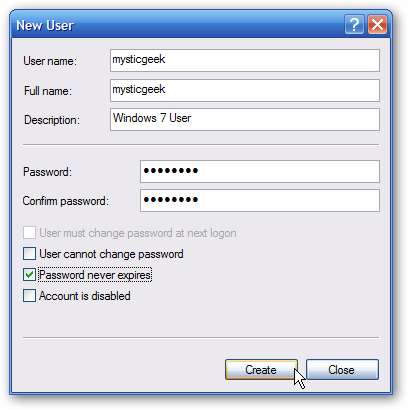
نئی صارف کی سکرین کو بند کردیں اور آپ کو صارف کو فہرست میں تخلیق کرنے والے نظر آئیں گے۔ صارف کے شامل ہونے کے بعد ، آپ کو اگلے مرحلے پر آگے بڑھنے سے پہلے XP کو دوبارہ شروع کرنے کی ضرورت پڑسکتی ہے۔
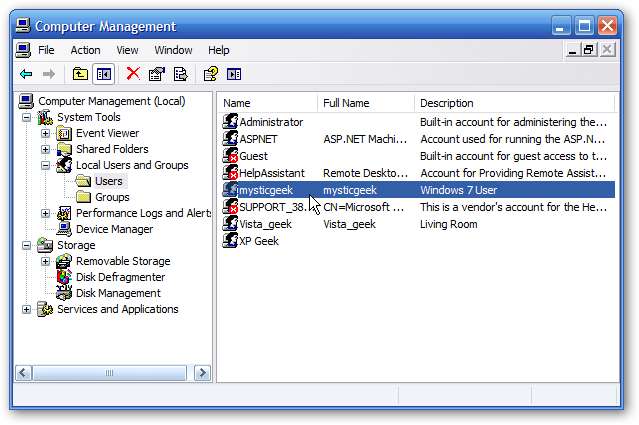
اس مقام پر آپ کو XP مشین پر مشترکہ فولڈروں تک رسائی حاصل کرنے کے قابل ہونا چاہئے لیکن پوری ڈرائیو کو نہیں۔ یہاں ہم ایکس پی میڈیا سنٹر ایڈیشن مشین پر جا رہے ہیں۔
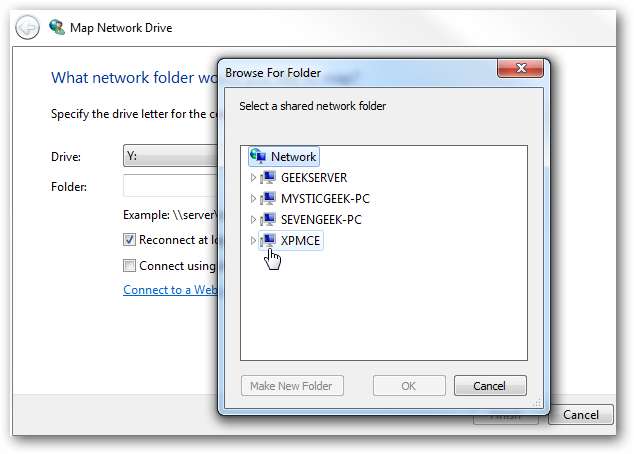
اب ہم استعمال کردہ صارف کا نام اور پاس ورڈ داخل کرسکتے ہیں جو ہم نے تیار کیا ہے۔
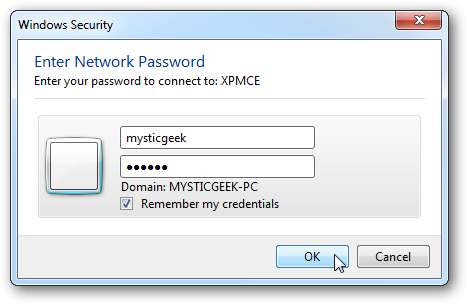
اب ہم ایکس پی مشین پر مخصوص مشترکہ فولڈروں کو براؤز اور نقشہ بناسکتے ہیں۔
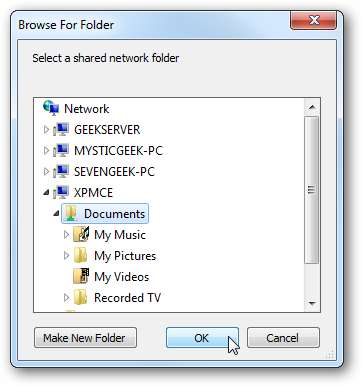
تاہم ، جب ہم پوری ڈرائیو پر نقشہ لگانے کی کوشش کرتے ہیں تو ، ہمیں لاگ ان نہ کرنے کی ناراضگی مل جاتی ہے…
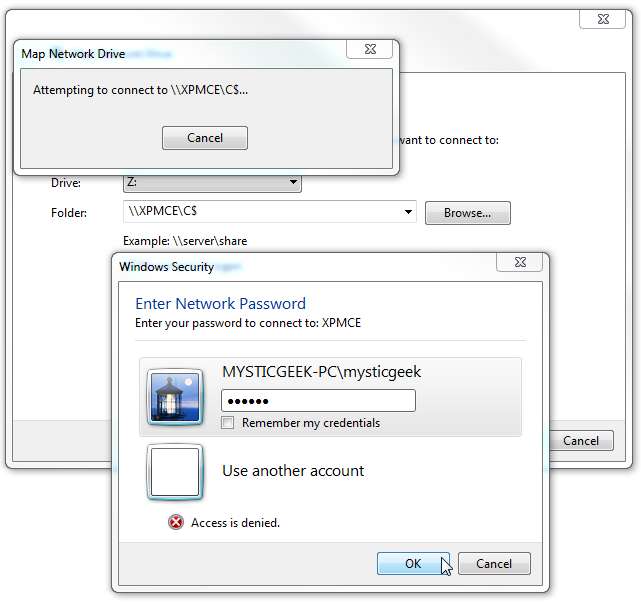
پوری ڈرائیو تک رسائی حاصل کرنے کے ل we ہمیں صارف کو ایڈمنسٹریٹر گروپ کا حصہ بنانے کی ضرورت ہے۔ لہذا کمپیوٹر مینجمنٹ \ مقامی صارفین اور گروپس \ گروپس میں واپس جائیں پھر ایڈمنسٹریٹر پر ڈبل کلک کریں۔
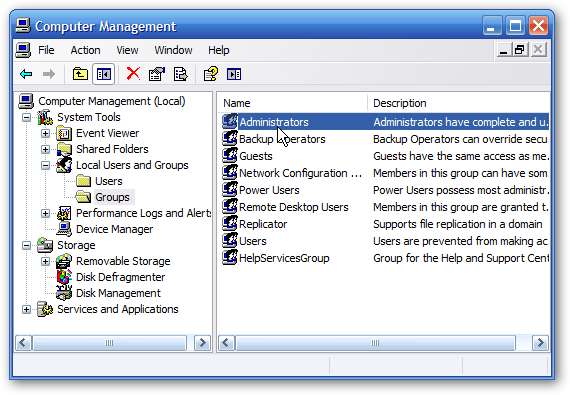
ایڈمنسٹریٹر پراپرٹیز ونڈو میں ایڈ بٹن پر کلک کریں۔
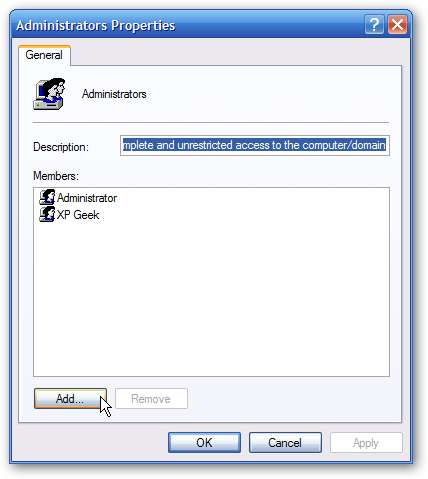
اپنے تخلیق کردہ نئے صارف میں داخل کریں اور اوکے پر کلک کریں۔ اس کا آسان طریقہ یہ ہے کہ اپنے استعمال کنندہ کا نام درج کریں پھر چیک ناموں پر کلک کریں اور آپ کے لئے راستہ داخل ہوجائے گا۔
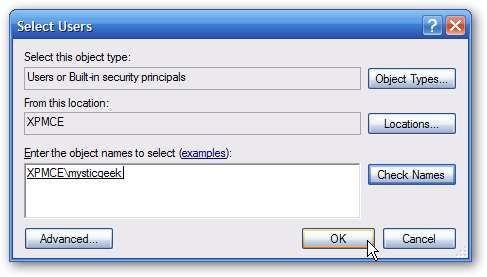
اب آپ صارف کو ایڈمنسٹریٹرز گروپ کے ممبر کی حیثیت سے دیکھتے ہیں… ٹھیک ہے پر کلک کریں۔
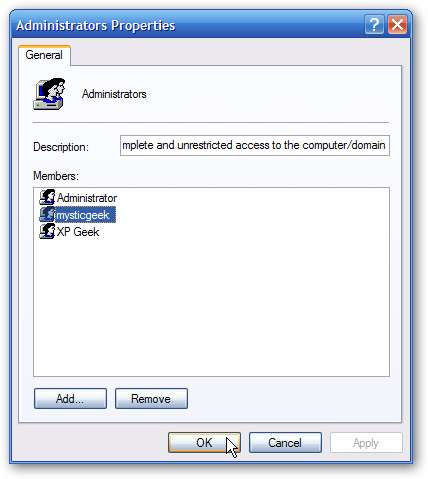
اب ہم پوری ڈرائیو پر نقشہ لگا سکتے ہیں۔ ڈرائیو پاتھ میں داخل ہوں جہاں اس مثال کے طور پر یہ “\\ XPMCE \ C $” ہے۔ - مقامی ڈرائیو لیٹر کے بعد “$” علامت کو مت بھولنا۔
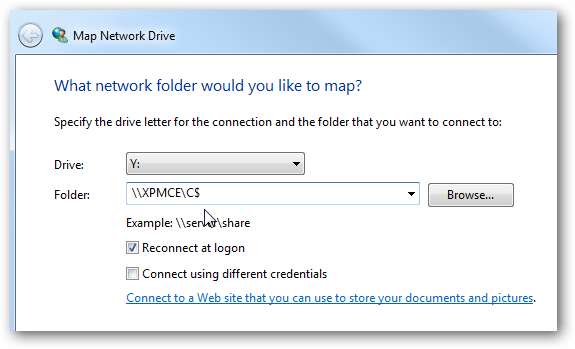
پھر لاگ ان…
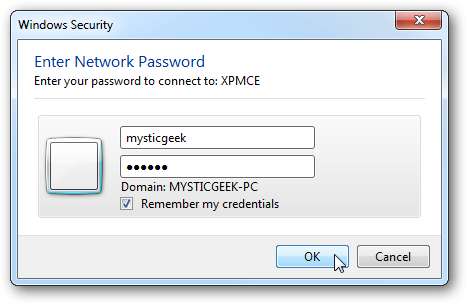
آپ تک رسائی کے ل Again ایک بار پھر ڈرائیو کے مندرجات کھل جائیں گے۔
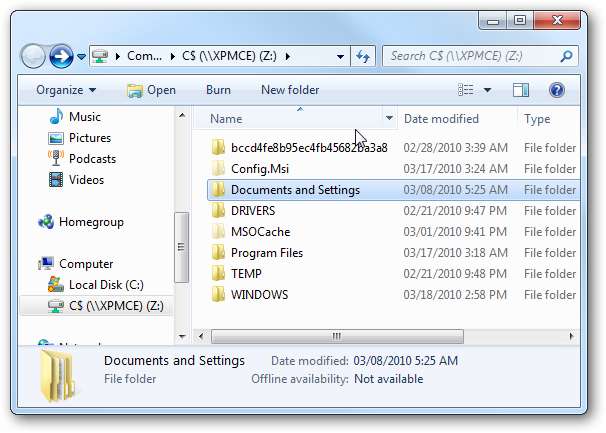
یہاں آپ دیکھ سکتے ہیں کہ ہمارے پاس دو ڈرائیو میپ ہیں۔ نیٹ ورک کی ونڈوز 7 مشین میں سے ایک ، اور دوسری ایکس پی کمپیوٹر کی۔
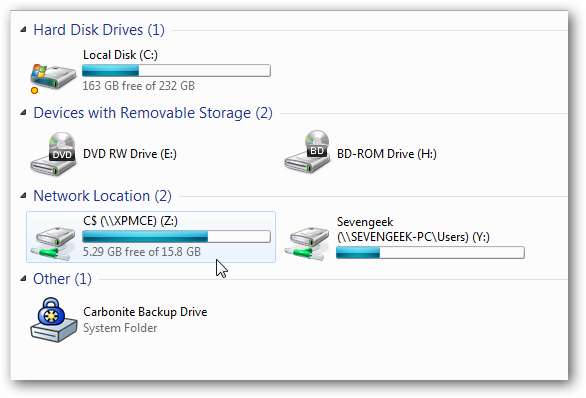
اگر آپ کبھی بھی ڈرائیو منقطع کرنا چاہتے ہیں تو صرف اس پر دائیں کلک کریں اور پھر منقطع ہوجائیں۔
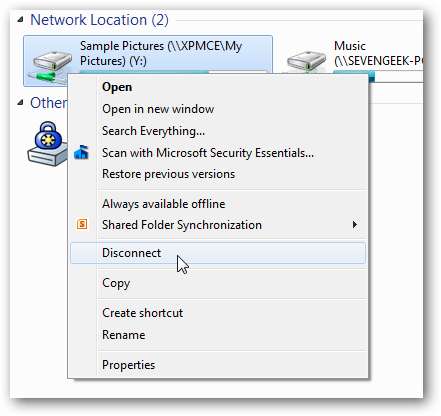
بہت سارے منظرنامے موجود ہیں جہاں آپ مخصوص ڈیٹا تک رسائی کے ل to ونڈوز 7 میں کسی ڈرائیو کا نقشہ بنانا چاہتے ہو۔ اس میں تھوڑا سا کام لگتا ہے لیکن آپ ونڈوز 7 سے ایکس پی ڈرائیو پر بھی نقشہ لگاسکتے ہیں۔ یہ آپ کے کام آتا ہے جہاں آپ کے پاس ونڈوز کے مختلف ورژن والے نیٹ ورک موجود ہے۔







